У вас есть Chromecast? Вы знаете, сколько данных вы используете? Поскольку мы много используем его при потоковой передаче видео, мы понимаем, что он много использует. Но знаете ли вы, что даже когда он простаивает, он все равно использует данные? Иногда до 15 ГБ в месяц! Откуда все это взялось? Как можно уменьшить использование данных?
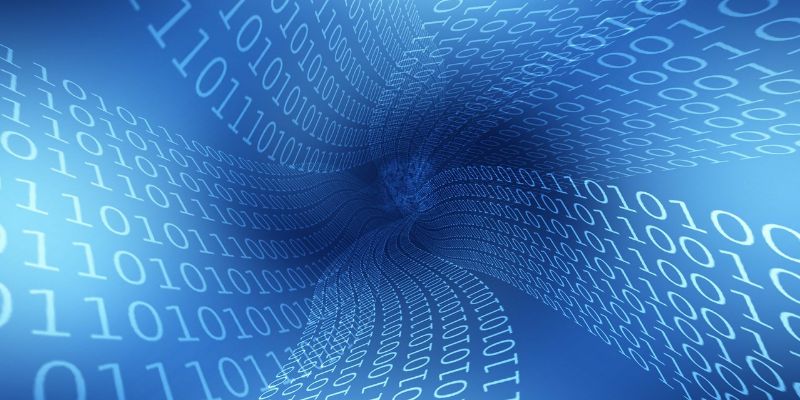
Когда ваш Chromecast находится в режиме ожидания, он загружает фоновые изображения высокой четкости. Это может быть до 15 ГБ данных каждый месяц. Это красивые картинки, но если у вас нет неограниченных данных для загрузки, стоит ли они гигабайт?
Если у вас неограниченное количество данных, это может не иметь большого значения, но если вы это сделаете, эта статья покажет вам, как остановить или значительно уменьшить его.

Зачем нужны данные?
Когда вы настроите Chromecast, вы увидите, что он подключен к порту HDMI и розетке. У вас должна быть возможность играть в Chromecast. Также обратите внимание, что у него нет выключателя питания. Он всегда включается, если вы его не отключите.
Итак, ваш Chromecast включен и загружает данные. Они скачиваются вне зависимости от того, смотрите вы их или нет. Обои загружены.
Эти параметры помогут вам настроить Chromecast, чтобы избежать использования дополнительных данных.
Подключите USB
Один из способов помешать ему загрузить эти данные - это небольшой трюк с использованием USB-портов телевизора. Если вы его используете, вместо подключения Chromecast к стене вы можете подключить порт USB к порту USB. Теперь питание Chromecast поступает от телевизора, и он будет отключен с помощью телевизора.

Чтобы проверить, действительно ли ваш Chromecast выключен:
1. Выключите телевизор.
2. Открыть Google Главная на вашем телефоне.
3. Щелкните значок устройства в правом верхнем углу и проверьте список активных устройств, чтобы увидеть, появляется ли ваш Chromecast.
4. Если Chromecast нет в списке, значит, он выключен с помощью телевизора. Если он все еще присутствует в списке, этот метод не будет работать на вашем устройстве.
Создайте однотонный фон для Chromecast
Если использование USB-трюка не работает для вас, используйте небольшие однотонные изображения, которые используют очень мало данных в фоновом режиме.
1. Откройте Microsoft Paint (или любой редактор изображений) на вашем компьютере. Найдите его в папке «Аксессуары Windows».
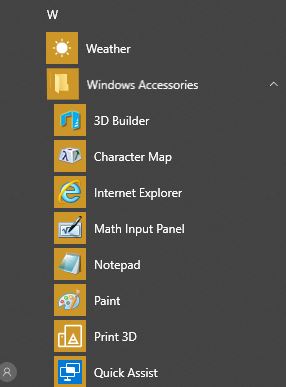
2. Раскрасьте фон изображения в любой желаемый цвет, сначала выбрав цвет и щелкнув инструмент заливки (небольшой ведерко в разделе инструментов на панели инструментов).
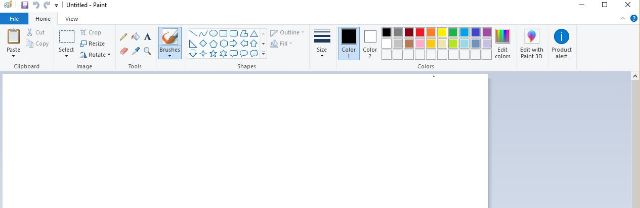
3. Переместите ведро по экрану и нажмите, чтобы залить его этим цветом.
4. Нажмите «Изменить размер» (находится в разделе «Изображение» на панели инструментов).
5. Измените размер на масштаб в пикселях.
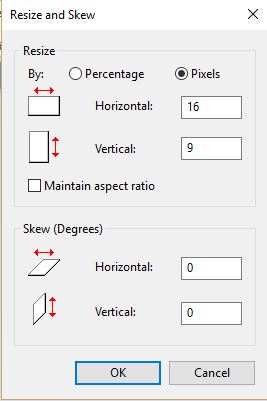
6. Сделайте изображение 16 пикселей по горизонтали и 9 пикселей по вертикали. Вам нужно будет отменить выбор кнопки «Сохранить соотношение сторон».
7. Сохраните его на рабочий стол или фотографии. Я сохранил изображение с названием цвета, который вы использовали.
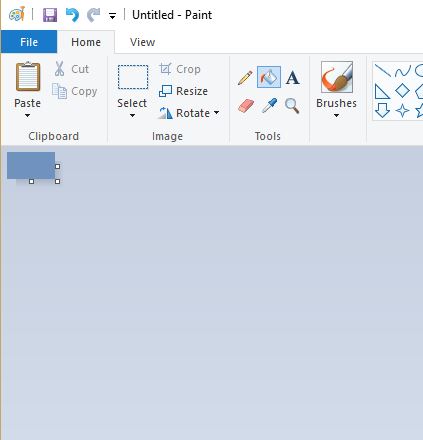
8. Создайте новое изображение, щелкнув «Файл -> Новый», и повторите процесс.
9. Войдите в учетную запись. Google Фото на твоем компьютере.
10. Щелкните Загрузить.
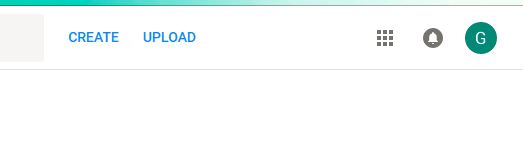
11. После загрузки фотографий нажмите «Добавить в альбом». Если у вас нет папки для Chromecast Backdrop, создайте ее здесь.

12. Затем перейдите в приложение Google Home на вашем устройстве Android.
13. Нажмите на значок устройства в правом верхнем углу.
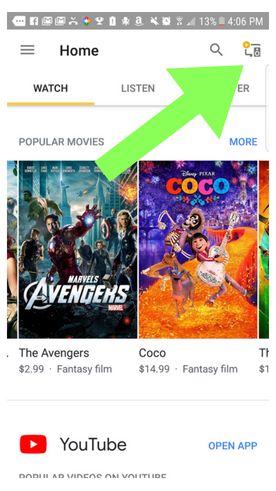
14. Щелкните три вертикальные точки в верхнем углу изображения.
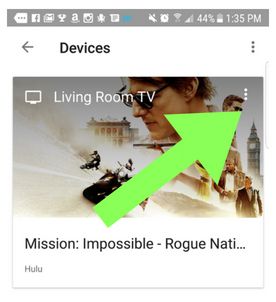
15. Выберите «Настройки фона».
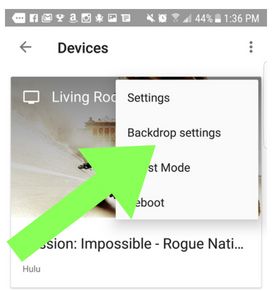
16. Отключите все параметры содержимого, кроме Google Фото. Оставьте погоду, если хотите. Он не использует много данных.
17. Щелкните Google Фото и снимите все флажки, кроме папки Chromecast Pictures.
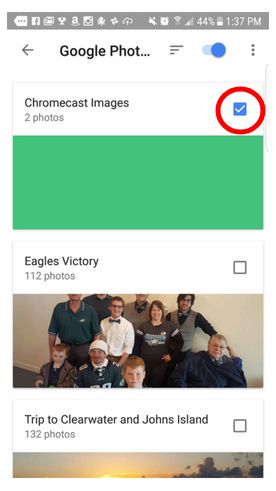
18. Вернитесь к экрану один раз к настройкам фона и установите скорость замедления. Он будет переключаться только между этими двумя изображениями.

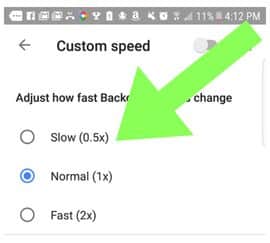
Ваш Chromecast больше не будет загружать фотографии, на которые он ранее тратил данные.
Используйте изображения меньшего размера
Еще один способ уменьшить использование данных, но не так резко, как использование только одноцветного фона, - это загрузить изображения по вашему выбору и сохранить их в папке Chromecast Google Фото. Можно еще больше уменьшить размер изображений, которые вы хотите отображать, сделав их меньше.
Есть много разных приложений, совместимых с Chromecast, так что наслаждайтесь. Просто помните, что вы контролируете некоторые вещи, которые могут вас не полностью устраивать, включая использование данных.







